上海一体机打印机租赁费用是多少?价格表在哪里查看?
67
2024-07-28
在现代社会中,打印机成为了办公和学习中不可或缺的工具之一。但是,对于一些刚接触电脑的人来说,如何在电脑上添加打印机可能会成为一项困扰。本文将为大家详细介绍以电脑添加打印机的方法与步骤,帮助您轻松实现打印功能。

检查硬件连接
通过USB连接或者网络连接,确保打印机与电脑之间的硬件连接正常。
打开电脑的设置菜单
点击电脑屏幕左下角的“开始”按钮,选择“设置”进入电脑的设置菜单。
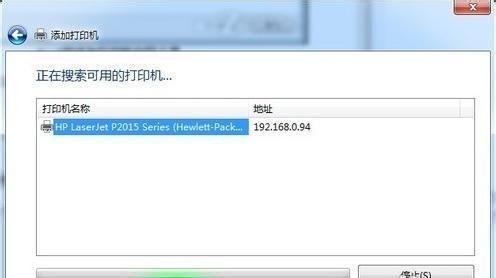
进入“设备”选项
在设置菜单中找到并点击“设备”选项,进入设备设置界面。
选择“打印机与扫描仪”
在设备设置界面中,选择“打印机与扫描仪”选项。
点击“添加打印机或扫描仪”
在“打印机与扫描仪”选项下方,找到并点击“添加打印机或扫描仪”按钮。
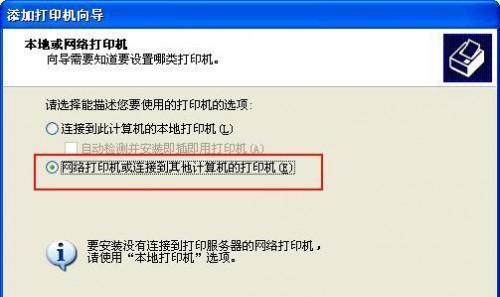
等待电脑搜索打印机
电脑会开始搜索附近的打印机,这个过程可能需要一些时间,请耐心等待。
选择您要添加的打印机
在搜索结果中,选择您要添加的打印机,并点击它的名称。
点击“下一步”
在打印机信息页面上,点击页面右下方的“下一步”按钮。
等待驱动程序安装
电脑会自动安装所需的驱动程序,这个过程需要一些时间,请耐心等待。
选择打印机的默认设置
在安装完成后,系统会自动提示您选择打印机的默认设置,根据您的需要进行选择。
测试打印
完成设置后,可以选择一份测试文件进行打印,以确保打印机正常工作。
添加其他功能
如果您的打印机具有其他功能,如扫描、复印等,可以在设置菜单中进一步添加并配置这些功能。
注意事项
在操作过程中,注意保持电脑与打印机的连接稳定,并确保打印机处于正常工作状态。
常见问题解决
如果遇到连接失败、驱动程序安装失败等问题,请尝试重新插拔连接线,或者更新驱动程序解决。
通过以上步骤,您已成功地将打印机添加到了电脑上,可以方便地进行打印操作了。如果您仍然遇到问题,建议查阅打印机的使用手册或联系售后服务获得更多帮助。
版权声明:本文内容由互联网用户自发贡献,该文观点仅代表作者本人。本站仅提供信息存储空间服务,不拥有所有权,不承担相关法律责任。如发现本站有涉嫌抄袭侵权/违法违规的内容, 请发送邮件至 3561739510@qq.com 举报,一经查实,本站将立刻删除。